win10怎麼關閉administrator賬戶,在使用Windows 10操作係統時,管理員賬戶是非常重要的,它擁有最高的權限,可以對係統進行全麵的控製和管理,有時我們可能需要關閉管理員賬戶,可能是為了安全考慮,或者是不再需要該賬戶的權限。如何在Win10中關閉管理員賬戶呢?下麵將為大家介紹幾種簡單的方法。無論您是想暫時關閉管理員賬戶還是永久關閉,本文都能為您提供幫助。讓我們一起來了解如何操作吧!
具體方法:
1.第一步在win10係統桌麵上,鼠標右鍵此電腦。選擇管理,進去之後,點擊本地用戶和組,如下圖所示:
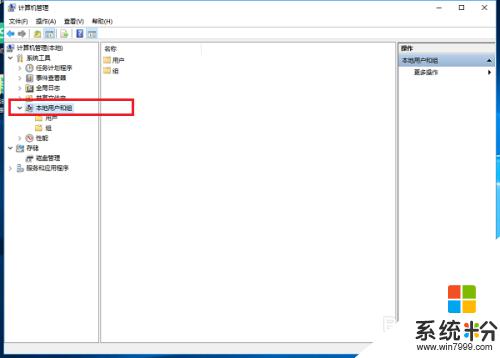
2.第二步進去之後,點擊用戶。在右側找到administrator管理員賬戶,如下圖所示:
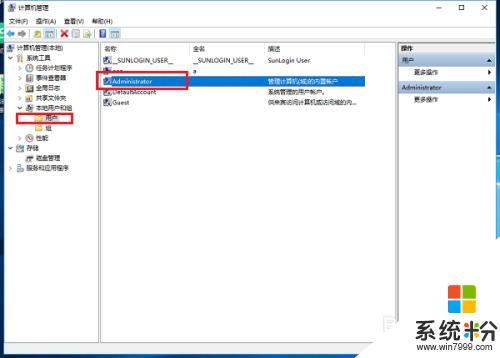
3.第三步鼠標右鍵administrator管理員賬戶,選擇屬性,如下圖所示:
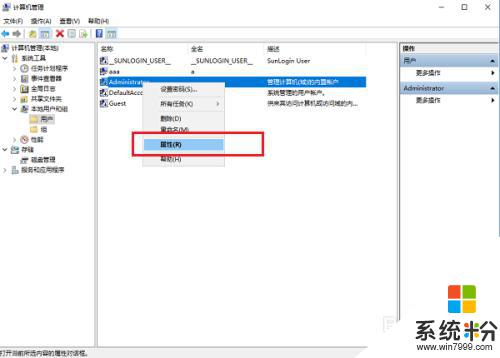
4.第四步進去管理員賬戶屬性界麵,勾選賬戶已禁用。點擊確定,就關閉了管理員賬戶,如下圖所示:
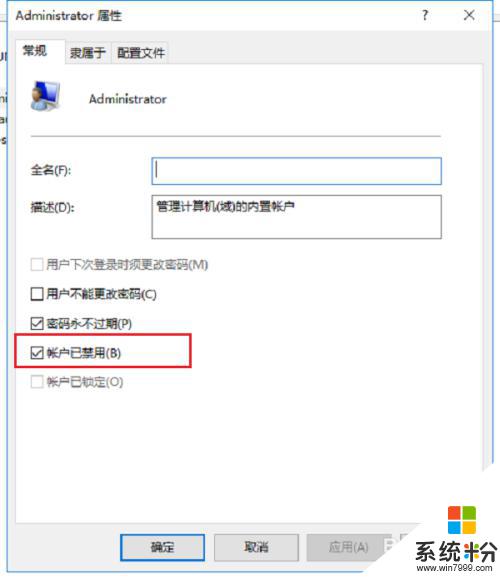
以上就是關閉Win10管理員賬戶的全部內容,如果你遇到這種情況,可以按照小編的步驟進行解決,非常簡單快捷,一步到位。
win10相關教程